前几天有用户来咨询小编,说是刚买了一款超级加密3000软件,但是不太熟悉操作,咨询小编什么是文件夹保护怎么保护文件夹?于是呢小编就一步一步的指导用户进行了操作。今天呢小编也将怎样使用文件夹保护这项功能分享给大家。
文件夹保护是超级加密3000提供的一种文件夹保护方法,可以对文件夹进行加密码、隐藏和伪装保护这三种操作。
1、文件夹加密码:对文件夹大小没有限制,瞬间为文件夹加密码,文件夹加密码后必须输入正确密码才能打开或解除保护。
2、文件夹隐藏:对文件夹大小也没有限制,文件夹隐藏后只能通过超级加密3000软件里面的保护记录打开或解除保护。
3、文件夹伪装:把文件夹伪装成系统文件夹,伪装文件夹打开后显示的是系统文件夹的内容。
文件夹加密码操作方法:
方法一:在需要加密码的文件夹上单击鼠标右键,在弹出菜单中选择【文件夹保护】。然后在弹出的文件夹保护窗口中,点击【文件夹加密码】,然后设置文件夹密码,点击“确定”即可。
方法二:打开,点击软件窗口上方的【文件夹保护】,然后在弹出的文件夹保护窗口中点击【文件夹加密码】按钮。选择需要加密码的文件夹并设置文件夹密码,点击“确定”就可以了。
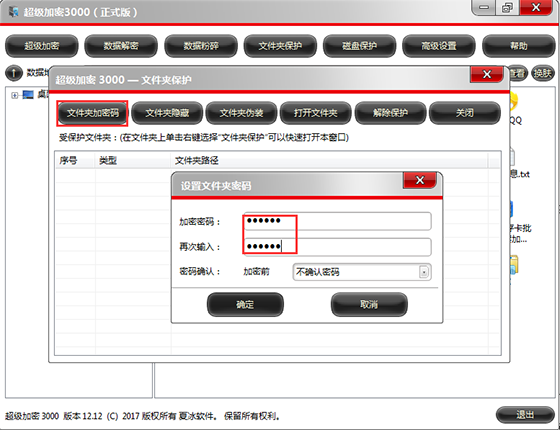
文件夹隐藏操作方法:
方法一:在需要隐藏的文件夹上单击鼠标右键,在弹出菜单中选择【文件夹保护】。然后在弹出的文件夹保护窗口中,点击【文件夹隐藏】就可以了。
方法二:打开软件,点击软件窗口上方的【文件夹保护】,然后在弹出的文件夹保护窗口中点击【文件夹隐藏】按钮。选择需要隐藏的文件夹,点击“确定”即可。
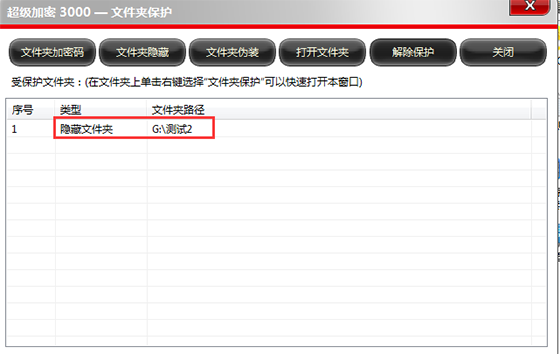
文件夹伪装操作方法:
方法一:在需要伪装的文件夹上单击鼠标右键,在弹出菜单中选择【文件夹保护】。然后在弹出的文件夹保护窗口中,点击【文件夹伪装】按钮,选择需要伪装的类型,点击“确定”就可以了。
方法二:打开,点击软件窗口上方的【文件夹保护】,然后在弹出的文件夹保护窗口中点击【文件夹伪装】按钮。选择需要伪装的文件夹和伪装类型,点击“确定”即可。
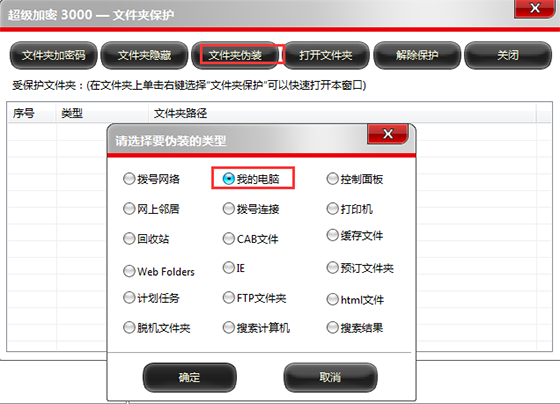
以上呢就是文件夹保护的三种保护功能的操作方法,希望可以对大家有所帮助。
如何打开受保护的文件夹:http://www.jiamisoft.com/fileencryper/help/dksbhwjj.html
如何解除文件夹保护:http://www.jiamisoft.com/fileencryper/help/dksbhwjj.html







